Win7华硕驱动安装教程(详细讲解华硕电脑在Windows7系统上的驱动安装方法)
在使用华硕电脑时,我们经常需要安装最新的驱动程序以确保系统的正常运行和硬件设备的稳定性。本文将详细介绍在Windows7操作系统上,如何正确安装华硕电脑的驱动程序。

1.确认操作系统版本
确认你的电脑是运行的Windows7操作系统,这可以通过点击“开始”菜单,选择“计算机”右键点击选择“属性”查看操作系统信息。
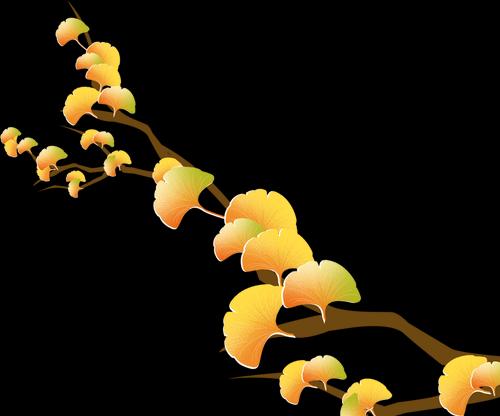
2.访问官方支持网站
打开浏览器,进入华硕官方网站的支持页面,找到针对Win7的驱动下载区域,并选择你所需要的驱动程序。
3.选择正确的产品型号
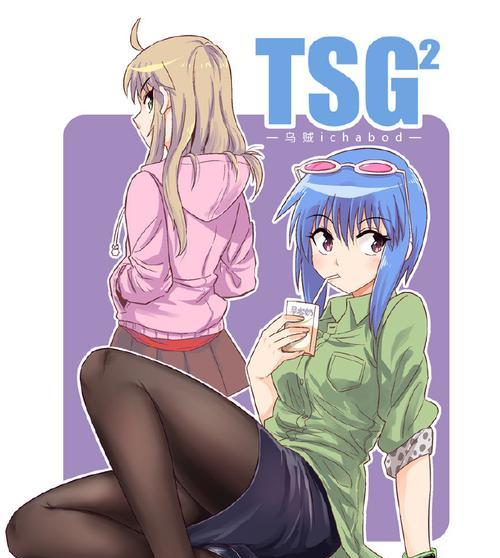
在驱动下载页面,根据你的华硕电脑型号选择正确的产品型号,确保下载的驱动程序与你的电脑兼容。
4.下载所需的驱动程序
在产品型号的页面中,找到需要下载的驱动程序,点击下载按钮进行下载。
5.解压下载的驱动文件
下载完成后,找到下载文件并解压缩,以获取驱动程序的安装文件。
6.运行驱动程序安装文件
双击解压后的驱动程序安装文件,开始运行安装程序。
7.阅读并同意安装协议
在安装过程中,会有安装协议的界面出现,请仔细阅读并同意协议条款。
8.选择安装路径
安装程序会询问你希望驱动程序安装到哪个目录下,默认情况下,建议使用默认的安装路径,点击“下一步”继续。
9.开始安装驱动程序
安装程序将开始复制文件和执行安装过程,可能需要一些时间,请耐心等待。
10.完成安装
安装完成后,会弹出安装成功的提示框,请点击“完成”退出安装向导。
11.重新启动电脑
部分驱动程序需要在安装完成后重新启动电脑才能生效,因此请按照提示重新启动你的电脑。
12.检查驱动是否正常安装
在电脑重新启动后,进入设备管理器,检查相应的硬件设备是否已经正常安装,并且没有任何黄色感叹号或问号的标志。
13.更新其他驱动程序
如果设备管理器中还有其他硬件设备需要驱动程序,你可以重复以上步骤下载和安装对应的驱动程序。
14.定期更新驱动程序
为了确保系统的稳定性和兼容性,建议定期访问华硕官方网站,下载并安装最新的驱动程序。
15.驱动备份与恢复
在驱动程序安装完成后,你可以使用专业的驱动备份工具将驱动程序备份,以便在需要时快速恢复或迁移到其他设备上。
通过本文的教程,你应该已经掌握了在Windows7系统上安装华硕电脑驱动程序的方法。正确安装驱动程序可以提高电脑的稳定性和性能,确保硬件设备的正常运行。记得定期更新驱动程序以保持系统的正常运行。
标签: 华硕驱动安装
相关文章

最新评论